本站內容皆為創作所寫,歡迎分享引用
請務必註明【出處及連結 】
©2024 Mingle Information 明樂資訊科技
公司企業,資訊委外,寵物服務的好夥伴
如果你們很喜歡我們的文章與服務,請加入會員吧!
你們成爲本站會員,是我們持續服務的動力與目標
文章更新日期 2023-12-22
はい、我是明樂資訊。終於又到了系統軟體一年一改版的時間,在 9/19 當天發佈 iOS 17 正式版,想必蘋果的使用者,也開始進行更新或者刷機。在這次的主題當中,筆者將必學實用的重點功能,整理並推薦給大家,如果你也有興趣的話,歡迎仔細閱讀並分享出去。やっと毎年新しいIOSシステムの時間だ。九月十九日にIOS17をしました、アップルを使う人達はアップデートに始める。今回のテーマは、IOS17の重点を準備にシェアするみんなに、もし興味があれば、読みながらシェアしてください
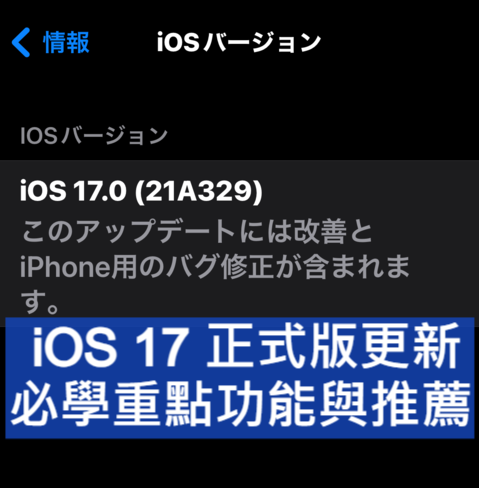
iOS 17 正式版更新!必學重點功能與推薦
快速導覽
ToggleiOS 17,是目前 iOS 版本當中最新的,於 2023/09/19 正式推出,支援最低機種從 iPhone XS 開始。在這次版本當中,也是多了許多新功能,以及部分改善功能,其中比較推薦的有,聯絡人海報、清除驗證碼、橫向待機模式、免呼叫嘿 Siri、離線地圖功能、訊息快速選單、視力健康功能、相機支援格式,以及拍照輔助水平等等。以下就讓我們來介紹這些功能吧
☞ 溫馨提醒:所有 iOS 正式版的新功能,在網路上、YouTube 都找的到,本文只針對筆者推薦的功能,依據個人喜好而排名,並加以說明,其餘相關的就不詳細介紹,可自行查詢相關資訊
聯絡人海報,在新版 iOS 17 當中,可以讓使用者依據喜好,設計自己與任何聯絡人的來電風格。當來電通話時,就不會只有鈴聲變化,也會有滿版的背景海報。不過對於筆者來說,比起設計風格,接到客戶訂單的來電,比較實在
以筆者通訊錄爲例,點擊左上角編輯,即可編輯聯絡資訊內容,以及設計來電背景海報。當設計來電背景海報時,在最下方有四種類型可選擇,分別是相機、照片、Memoji,以及姓名簡稱
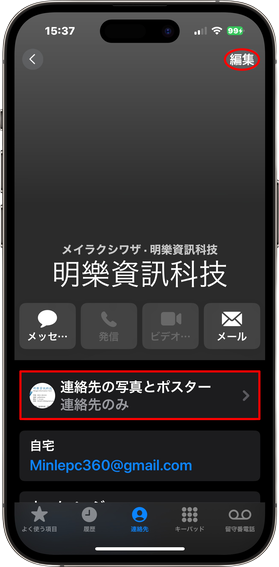
點擊左上角編輯
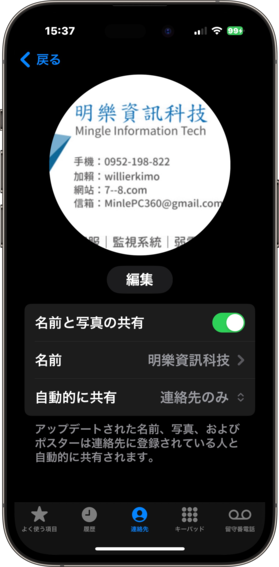
編輯聯絡資訊內容
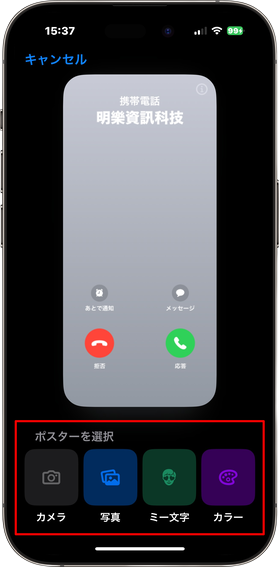
設計來電背景海報
清除驗證碼,當註冊新的 APP 使用帳號,或者需要綁定 APP 時,都會需要二段驗證碼,完成後再逐步手動刪除。而 iOS 17 將這項步驟完全自動化,非常的方便懶人。而設定路徑爲設定 » 密碼 » 密碼設定 » 驗證碼
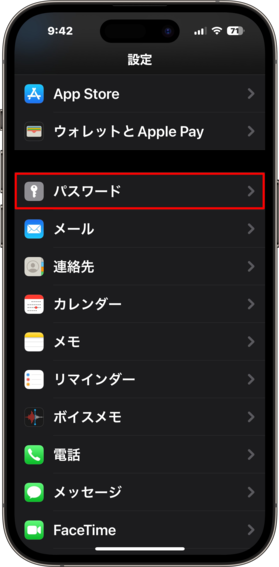
設定 » 密碼
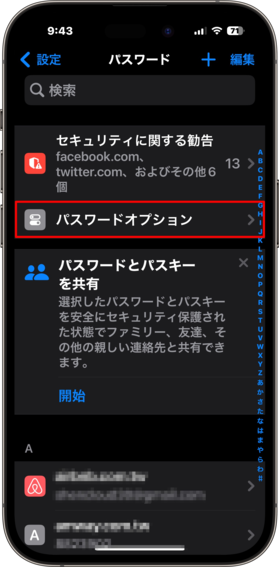
設定 » 密碼 » 密碼設定
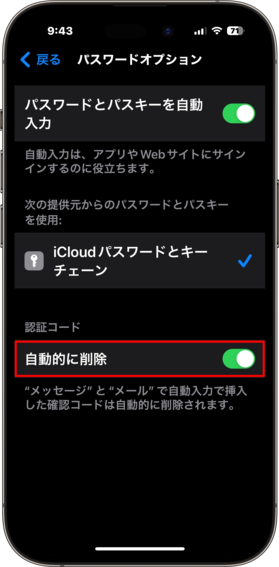
設定 » 密碼 » 密碼設定 » 驗證碼
橫向待機模式,這個模式算是歷屆 iOS 以來,非常花俏的功能,不過筆者還蠻喜歡。只要完全充著電,並將 iPhone 橫躺,過幾秒後即可自動顯示如電子鐘的待機模式,無論在辦公、還是晚上休息時,都很美觀。其設定路徑爲設定 » 待機模式
☞ 溫馨提醒:如果想要完全美觀的待機模式,建議直接購買有 AOD(Always on Display)的機種,如:iPhone 14 Pro、Pro Max、iPhone 15 Pro、Pro Max
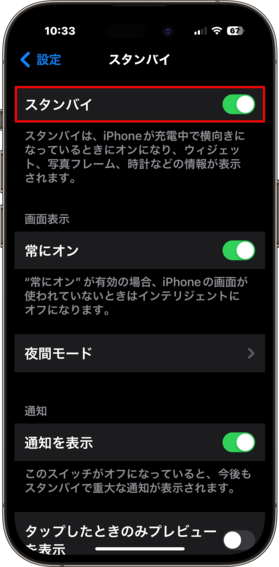
設定 » 待機模式
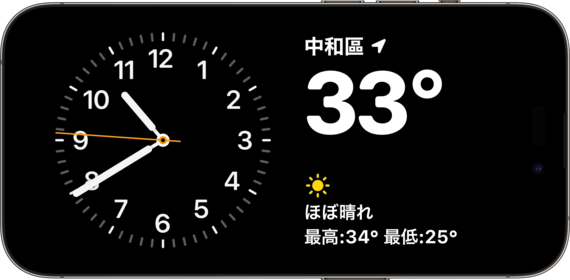
如電子鐘的待機模式

如電子相框的待機模式
免呼叫嘿 Siri,從蘋果公司有 Siri 語音助手開始,「嘿 Siri」一直都是呼叫的方式。在 iOS 17 新版當中,終於可以省略「嘿」,這樣一來,口說是不是更簡單的多呢?
☞ 溫馨提醒:免呼叫嘿 Siri 這個功能雖然不錯,但目前只有少數國家才能使用,主要是因爲還在人工智慧訓練和基礎工程,以及需要讓 Siri 能夠理解多種不同的口音和方言,才會開放到其他國家
離線地圖功能,其實這項功能 Google Map 早就有了,Apple Map 到 iOS 17 才完全開放,算是有點晚。整體功能包含下載離線地圖、離線地圖導航,以及刪除離線地圖等,詳細可參考延伸閱讀
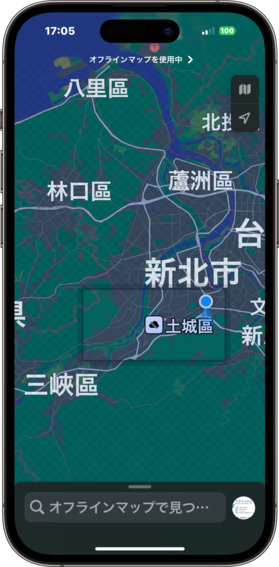
下載離線地圖
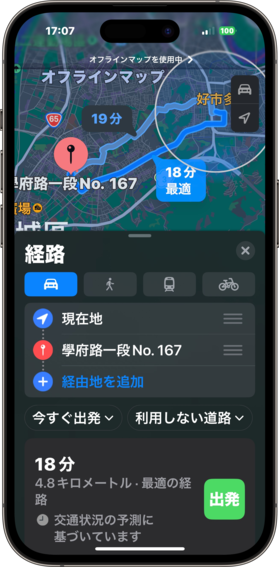
離線地圖導航
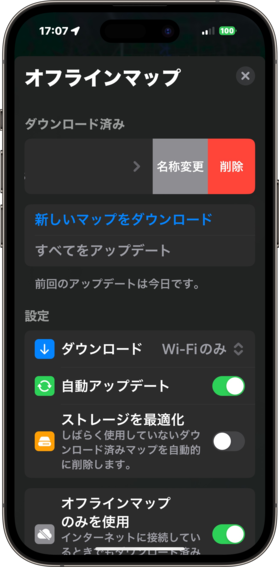
刪除離線地圖
☞ 延伸閱讀:離線地圖怎麼用?Apple、Google Maps 的使用教學
訊息快速選單,一直以來,訊息 iMessage 欄位都會顯示著常用功能,不過有時打字的過程會誤觸,因此到了 iOS 17 版本當中,把欄位的部分變得單純許多,如需要常用功能,只需點擊欄位左邊的 + 即可顯示
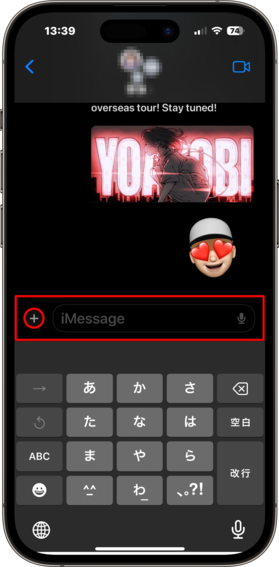
訊息 iMessage App 欄位變得更加單純
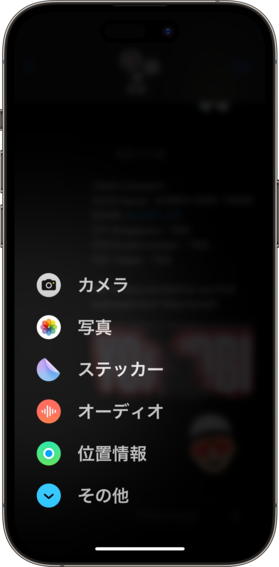
點擊欄位左邊 + 號,即可顯示常用功能
此外,在更新到 iOS 17.2 後,快速選單當中的貼紙又更多變化,除了新增 Memoji 身體樣版,讓使用者可依據自己的身型喜好來調整外,還可以直接將 Memoji 顯示在回覆的訊息旁,非常的方便(延伸閱讀)
☞ 延伸閱讀:iOS 17.2 正式版發表更新!三全音與重點功能一次看
視力健康功能,現代人手機重度使用實在很嚴重,往往都不知道眼睛快要貼上去,尤其是在給小朋友玩遊戲時,就必需常常提醒。在新版 iOS 17 當中,提供了視力健康功能,只要是距離太近,或者使用時間過長,都會出現提醒畫面。而設定的路徑爲設定 » 螢幕使用時間 » 螢幕距離
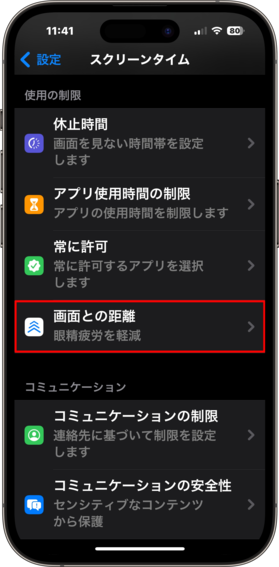
路徑爲設定 » 螢幕使用時間 » 螢幕距離
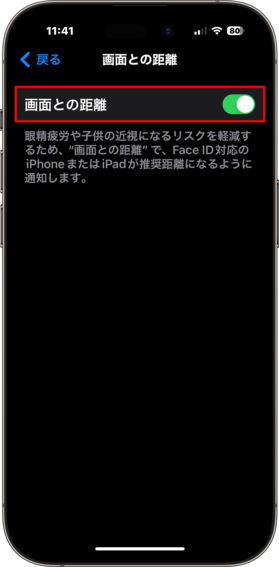
開啓螢幕距離
相機支援格式,在 iPhone 14 Pro 開始支援 48 MP 後,拍照整體的畫質提升許多,只可惜檔案容量實在太大,需要透過捷徑(延伸閱讀)或者軟體工具(延伸閱讀)來改善。在 iOS 17 當中,總算可以輕鬆解決,只要開啓 HEIF Max(48 MP)選項,即可擁有 48 MP 的畫質,以及 HEIF 小檔案容量的優點。其設定路徑爲設定 » 相機 » 格式
☞ 延伸閱讀:HEIC/ProRAW 轉 JPG 超方便!修改捷徑腳本就搞定
☞ 延伸閱讀:HEIC/HEIF 轉 JPG 超輕鬆!如何快速轉換照片格式 JPG
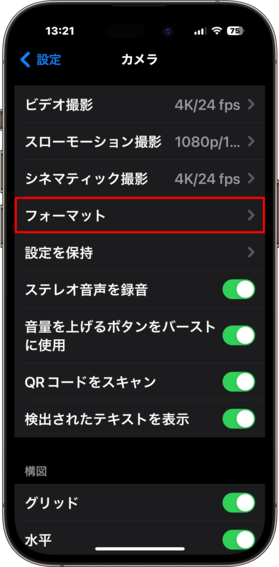
路徑爲設定 » 相機 » 格式
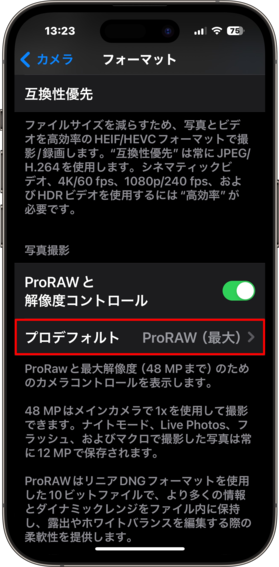
點擊格式
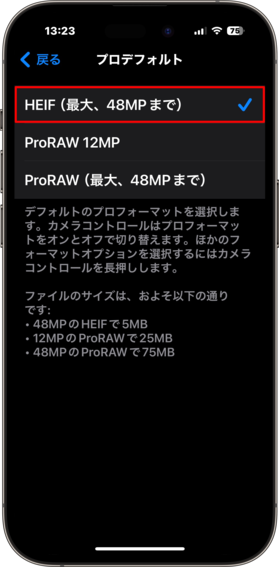
點選 HEIF Max(48 MP)選項
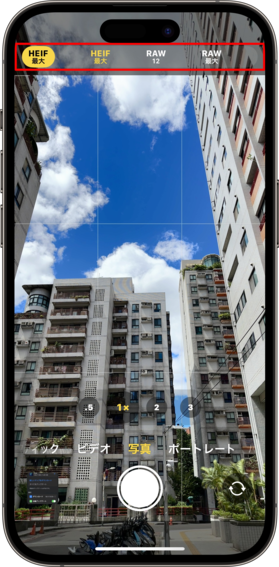
開啓相機拍攝時,只要點擊上方的 HEIF 字樣,即可快速切換拍攝儲存格式
☞ 溫馨提醒:先點選 HEIF Max(48 MP)選項後,只要開啓相機拍攝時,只要點擊上方的 HEIF 字樣,即可快速切換拍攝儲存格式
拍照輔助水平,在一般使用 iPhone 拍照時,都是用九宮格線來穩定水平。而現在 iOS 17 自動多了水平儀功能,當開啓拍照功能時,螢幕取景中央會多出一條白色直線,只要將白線對準水平後,就會自動連成一條黃線,就代表目前 iPhone 相機拍攝角度已經達到水平
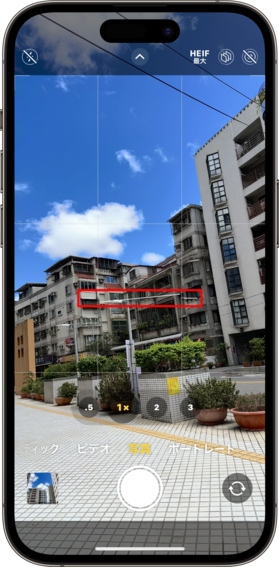
拍攝角度未達水平時,取景中央會顯示歪曲的白線
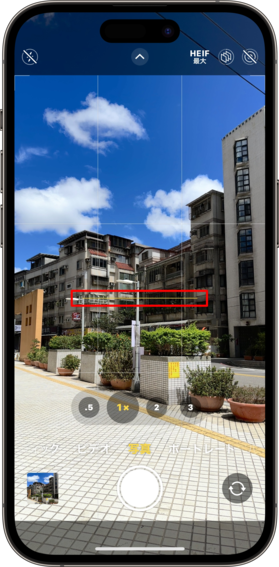
拍攝角度達到水平時,取景中央會自動連成一條黃線
看完上述重點功能介紹這麼多,是不是想要嚐鮮了呢?在開始之前,還是一樣的重點,一定要先備份(用電腦或者 iCloud),有了備份其餘過程就簡單了。以下是針對更新 iOS 17,幾個相關注意事項
無論是 iPhone、iPad、iPodtouch,都可以利用 OTA(Wi-Fi 更新)、iTunes、Finder(macOS 15 以後),或者 DFU 來進行更新,其中筆者最推薦的,還是 DFU 模式 ,主要原因就是穩定兩個字。只要先備份,利用 DFU 模式刷機,最後再還原即可,詳細方式可參考延伸閱讀
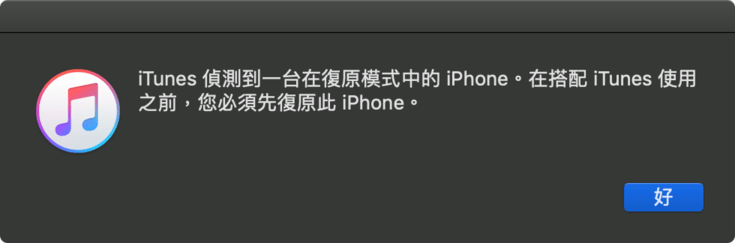
筆者只用 DFU 模式來備份還原,因爲最穩定
☞ 延伸閱讀:刷機是什麼?利用 DFU 模式輕鬆回復你的 iPhone
下載載點,一樣在下方有整理出所有裝置的 iPSW,無論是 iPhone、iPad、iPod Touch、Apple TV、Apple Watch、HomePod 都有。目前有 iOS 16.6.1、iOS 17、iOS 17.0.1,連結檔案都可放心取用
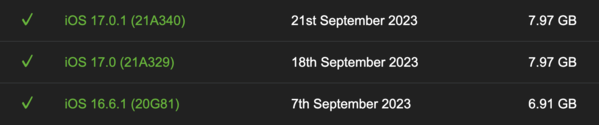
可來這裡找到最新官方的 IPSW
☞ 相關連結:所有的 iPSW
☞ 溫馨提醒:此連結網站的 iPSW,會隨著蘋果官方關閉 SHSH,而有所改變版本。如果關閉了 SHSH,網站是不會提供舊版的 iPSW,要刷請早,這點請特別注意
對 iOS 17 來說,同樣地都有新增許多功能,尤其是文章中的清除驗證碼、橫向待機模式、免呼叫嘿 Siri、離線地圖功能、視力健康功能、相機支援格式,以及拍照輔助水平等,筆者都還蠻推薦的。如果你也想要體驗的話,就請按照文章步驟備份好,再用 DFU 模式刷機吧,那麼我們下篇文章再見。IOS17にとって、新しい性能がたくさんある、もし君は性能を使ってみたいなら、この記事でしかっり学んでください。次の記事に会いましょう
本站內容皆為創作所寫,歡迎分享引用
請務必註明【出處及連結 】
©2024 Mingle Information 明樂資訊科技
公司企業,資訊委外,寵物服務的好夥伴
如果你們很喜歡我們的文章與服務,請加入會員吧!
你們成爲本站會員,是我們持續服務的動力與目標
近期留言